
안녕하세요, 오늘은 페이스북 계정찾기 페이스북 로그아웃 에 대해 알아보려고 하는데요.
여러분들 모두 페이스북 한가지의 계정쯤은 가지고 계시죠? 예전에 한참 페이스북 붐이 일었을때 페이스북을 엄청 자주 했었는데요. 요새는 다른 앱으로 갈아타서 그런지 페이스북을 잘 안보게 되더라구요. 그러다 보니 페이스북 계정이 생각이 안나 가끔 제꺼를 찾아 보려고 하면 도통 계정을 찾을수 없더라구요.
그래서 오늘은 페이스북 계정찾기 와 페이스북 로그아웃 하는 방법에 대해 알아보려고 합니다.
자 그럼 페이스북 계정찾기 페이스북 로그아웃 어떻게 하는지 알아볼까요?
페이스북 계정찾기 페이스북 로그아웃 간단히 알아봐요.



페이스북 계정찾기 방법


1. 다음사이트에서 페이스북을 클릭하여 페이스북으로 들어갑니다. 저는 혹시 몰라 이메일과 비밀번호를 처 보았는데요. 역시나 다른 계정자가 나오면서 본인이 아니십니까 하고 물어보더라구요. 하지만 일단은 먼저 본인 휴대폰 번호나 이메일을 먼저 처보세요.
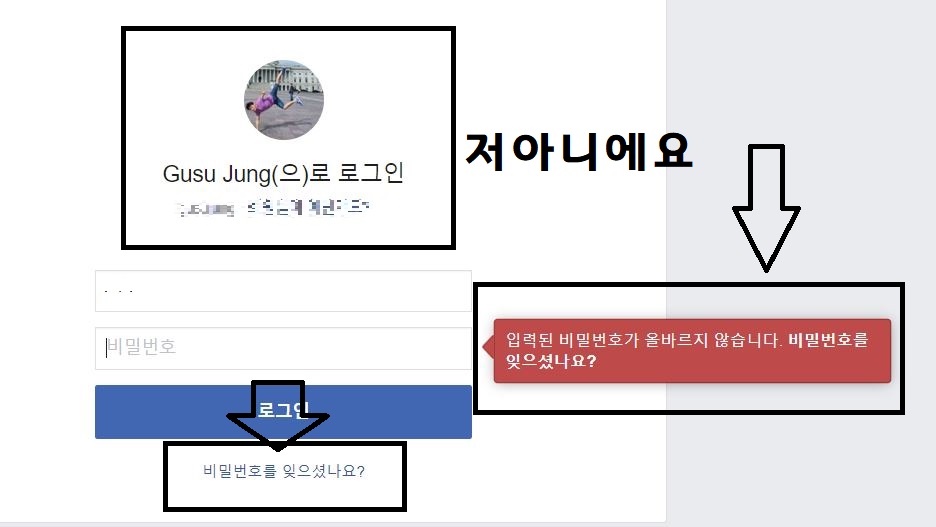

2. 이렇게 다른분의 사진과 입력한 비밀번호가 올바르지 않다며 빨간글씨로 나옵니다. 비밀번호를 잊으셨나요? 라는 문구와 함께요. 이때 비밀번호를 잊으셨나요? 에 클릭을 하셔도 되구요. 옆에 보이는 맨 처음 화면에 로그인 옆 비밀번호 밑에 있는 계정을 잊으셨나요? 부분에 클릭을 하시면 됩니다.


3. 이제 본격적으로 페이스북 계정찾기 에 돌입할 건데요. 계정찾기 부분에 본인의 이메일 또는 전화번호를 입력하여 주시기 바랍니다. 그다음 검색을 클릭하여 주세요.



4. 위처럼 검색을 누르셨으면 비밀번호 재설정이 나오시는데요. 이때 어떤 방법으로 코드를 받으시겠어요 부분에 저는 문자로 받기를 원해서 SMS를 선택하였습니다. 선택한다음에 계속하기를 누르면 핸드폰으로 코드가 오는데요.
이 때 핸드폰으로 온 보안코드번호를 입력을 하고 계속을 눌러줍니다.
단, 보안코드번호를 받지 못하셨다면 파란색 부분 코드를 받지 못했나요? 이부분을 다시 클릭하셔서 코드를 받으시면 됩니다.


5. 새 비밀번호 선택을 하시면 되는데요. 기존것과 동일한 비밀번호를 하시면 안되구요. 다르게 만드셔야 하는데요. 위에 있는 문구처럼 6자 이상의 새 비밀번호를 만드시구요 영문, 숫자, 특수기호 조합하여서 보안수준을 높여주세요.
그리고 계속을 눌러줍니다.

6. 이렇게 비밀번호를 변경하여 페이스북 계정찾기를 완료 하였습니다. 저는 로그인 상태를 유지하기 위해 계속을 눌러주었습니다.


사진이 들어가 있지않아 얼굴 인식 기능을 설정하였는데요. 이 기능을 설정하게 되면 태크되지 않아도 사진에 대한 알람을 보내주며 서를 사칭하는 사람을 방지 할수 있다고 하더라구요.


오랜만에 페이스북에 들어와서 그런지 이전에 있었던게 아무것도 없더라구요. 하나의 계정은 해킹을 당해서 다른 페이스북을 계정을 다시 개설 했거든요. 그리고 기부 캠페인 밑에 더보기를 누르면 옆에 부분처럼 여러가지 아이콘에서 다른 정보들을 더 확인 할수 있으니 활용해 보세요.
페이스북 계정찾기 페이스북 로그아웃 방법


또한 로그아웃을 하고 싶으시면 상단에 이름 옆 홈, 친구 찾기, 만들기 아이콘들을 지나서 삼각형▼ 이부분을 클릭하시면 맨 밑에 로그아웃이 나오니 그부분에서 로그아웃을 하시면됩니다.
오늘은 이렇게 페이스북 계정찾기 와 페이스북 로그아웃 하는 방법에 대해 알아보았는데요.
어떠셨나요? 여러분들도 페이스북을 자주 하지 않아 이렇게 계정을 방치해 두는 경우가 있지 않나요? 그럴때 이 포스팅을 보고 페이스북 계정찾기 꼭 해보세요. 오늘도 좋은하루 되시구요. 감사합니다.
>>>연관글
'좋은정보' 카테고리의 다른 글
| 비문증 비문증 원인 비문증 치료방법 (0) | 2020.03.15 |
|---|---|
| 저분자 콜라겐 펩타이드 효능 과 부작용 (0) | 2020.03.14 |
| 방귀가 많이 나오는 이유 방귀가 자주 나오는 증상 (0) | 2020.03.13 |
| 비건 뜻 비건 식품 VEGAN (0) | 2020.03.12 |
| 녹내장 증상 원인 치료예방 에 대해 알아보아요 (0) | 2020.03.11 |



